目錄
Toggle
為什麼要在 Excel 加入浮水印?Excel 浮水印三大插入方法比較方法一:插入背景(僅螢幕顯示,無法列印)方法二:插入圖片並調整透明度(可列印)方法三:於頁首/頁尾插入圖片(標準列印浮水印)如何移除 Excel 浮水印?浮水印最佳實踐與常見問題浮水印透明度怎麼調整?多工作表如何快速加入浮水印?為什麼插入背景後列印沒有浮水印?浮水印會影響儲存格內容嗎?團隊協作與文件保護進階應用進階學習:系統提升 Excel 技能結語與行動建議
為什麼要在 Excel 加入浮水印?
在專案管理、團隊協作及日常辦公中,浮水印常被用來標註文件狀態(如「草稿」、「機密」、「樣本」),或加強版權保護、品牌識別。無論是個人工作表還是團隊共享文件,適當的浮水印能有效防止未授權流傳、明確文件用途,提升資訊安全與專業度。
Excel 浮水印三大插入方法比較
Excel 雖未內建「浮水印」專屬功能,但可透過三種主流方式達成類似效果。下表為各方法比較:
方法
操作難易度
是否可列印
適用情境
優點
缺點
插入背景
簡單
否
螢幕檢視、內部標註
快速、全頁顯示
列印時不會顯示
插入圖片並調整透明度
中等
是
需列印浮水印
可自訂透明度、位置
多工作表需重複操作
頁首/頁尾插入圖片
中等
是
標準列印浮水印
每頁皆有、列印效果穩定
位置較固定、需調整圖片尺寸
方法一:插入背景(僅螢幕顯示,無法列印)
點選「頁面配置」標籤。
點擊「背景」。
選擇欲作為浮水印的圖片,按下「插入」。
完成後,圖片會鋪滿整個工作表背景。
注意:
此方法僅於 Excel 螢幕檢視時顯示,列印時不會出現浮水印。適合內部審閱、協作草稿等情境。
方法二:插入圖片並調整透明度(可列印)
切換至「插入」標籤,點選「圖片」。
選擇本機或線上圖片,插入至工作表。
選取圖片,於「圖片格式」中調整透明度(部分版本需點擊「格式」>「透明度」)。
拖曳圖片至適當位置(如工作表中央),可縮放大小。
若需將圖片置於儲存格下方,右鍵圖片選擇「移至底層」。
適用情境:
需將浮水印列印於文件上,或自訂浮水印位置、透明度時。
小提醒:
此法僅作用於單一工作表,若有多工作表需求,需重複操作。
方法三:於頁首/頁尾插入圖片(標準列印浮水印)
點選「插入」>「文字」>「頁首與頁尾」。
點擊頁首(或頁尾)區域,於「頁首與頁尾工具」中選擇「圖片」。
插入欲作為浮水印的圖片。
點選工作表任一處,圖片即會作為頁首/頁尾元素出現。
列印預覽可確認浮水印效果,必要時調整圖片尺寸與透明度。
優點:
每一列印頁面皆會顯示浮水印,適合正式文件、公司標誌等需求。
進階技巧:
建議使用半透明 PNG 圖檔,避免遮蔽主要內容。
如何移除 Excel 浮水印?
根據插入方式不同,移除方法如下:
背景法:
點選「頁面配置」>「刪除背景」即可。
圖片法:
選取插入的浮水印圖片,按「Delete」鍵刪除。
頁首/頁尾法:
點選「插入」>「頁首與頁尾」,進入編輯模式後選取圖片並刪除。
浮水印最佳實踐與常見問題
浮水印透明度怎麼調整?
插入圖片後,於「圖片格式」>「透明度」調整,建議設為 30%~50%,既能標註又不影響閱讀。
多工作表如何快速加入浮水印?
目前 Excel 無法批次套用浮水印,建議複製圖片至各工作表,或利用 VBA 巨集自動化操作。
為什麼插入背景後列印沒有浮水印?
「背景」僅於螢幕檢視有效,列印時不會顯示。若需列印,請用「插入圖片」或「頁首/頁尾」法。
浮水印會影響儲存格內容嗎?
插入圖片或背景不會改變儲存格內容,但過於不透明的圖片可能影響可讀性,建議適度調整透明度。
團隊協作與文件保護進階應用
在專案管理與團隊協作中,浮水印不僅用於標註文件狀態,也能強化資料安全。若需更進階的文件權限控管、協作審批與自動化流程,建議可結合 Monday.com、ClickUp 等專業協作平台,這些工具支援文件版本控管、權限設定與審批流程,能有效降低資訊外洩風險,提升團隊效率。
此外,若團隊需統一文件模板、協作筆記與知識管理,Notion 也是靈活的選擇,能將浮水印概念延伸至多種文件格式與協作場景。
進階學習:系統提升 Excel 技能
若你希望全面提升 Excel 操作能力,建議參考 Coursera 的 Excel 專業課程,從基礎到進階技巧皆有涵蓋,適合希望系統學習、精通數據處理與自動化的知識工作者。
結語與行動建議
善用 Excel 浮水印,不僅能標註文件狀態,更能提升資料安全與專業形象。若你在團隊協作、文件管理上有更高需求,歡迎試用 Monday.com、ClickUp 等專業工具,讓團隊協作與文件保護更上一層樓!